Sử dụng màn hình ngoài với MacBook Air của bạn
Bạn có thể sử dụng màn hình ngoài, máy chiếu hoặc HDTV với MacBook Air. Các cổng USB-C trên MacBook Air của bạn hỗ trợ đầu ra video.
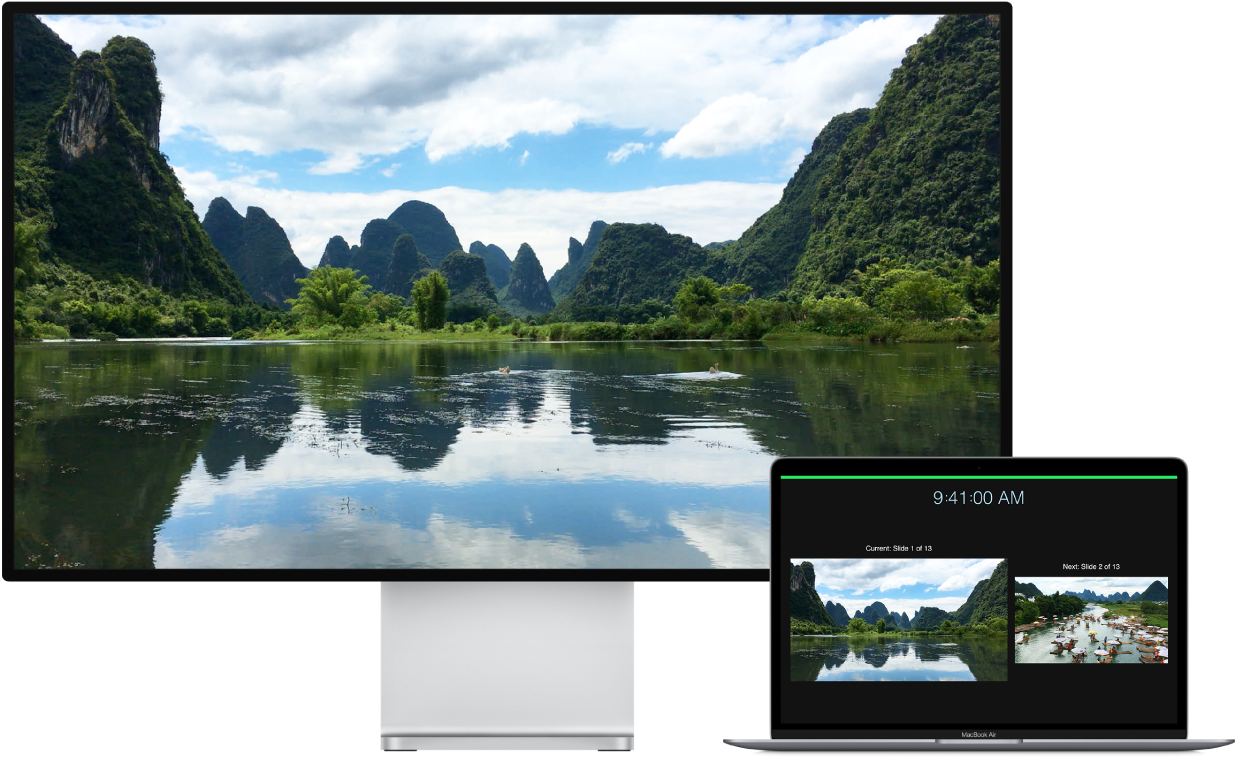
Kết nối màn hình hoặc máy chiếu VGA: Sử dụng Bộ tiếp hợp nhiều cổng USB-C VGA để kết nối màn hình hoặc máy chiếu vào cổng Thunderbolt / USB 4 trên MacBook Air của bạn.
Kết nối màn hình HDMI hoặc HDTV: Sử dụng Bộ tiếp hợp nhiều cổng USB-C Digital AV để kết nối màn hình HDMI hoặc HDTV vào cổng Thunderbolt / USB 4 trên MacBook Air của bạn.
Kết nối màn hình USB-C: Kết nối màn hình vào cổng Thunderbolt / USB 4 trên MacBook Air của bạn.
Nếu màn hình của bạn có đầu nối không phù hợp với cổng bạn muốn sử dụng, bạn có thể sử dụng đầu nối với bộ tiếp hợp (được bán riêng). Truy cập apple.com/vn, ghé thăm Apple Store tại địa phương bạn hoặc nhà bán lẻ khác để biết thêm thông tin và khả năng có sẵn. Xem lại tài liệu màn hình hoặc kiểm tra với nhà sản xuất màn hình để đảm bảo rằng bạn chọn đúng sản phẩm. Xem Bộ tiếp hợp cho cổng trên máy Mac hoặc iPad Pro của bạn.
Mẹo: Nếu bạn có HDTV được kết nối với Apple TV, bạn có thể sử dụng AirPlay để phản chiếu màn hình MacBook Air trên màn hình TV với độ phân giải lên đến 1080p HD. Xem Sử dụng AirPlay trên máy Mac của bạn để biết chi tiết.
Điều chỉnh và sắp xếp các màn hình. Sau khi bạn kết nối máy chiếu hoặc màn hình ngoài, hãy sử dụng tùy chọn Màn hình trong Tùy chọn hệ thống để đặt cách sắp xếp các màn hình, bật hoặc tắt phản chiếu màn hình và thực hiện các điều chỉnh khác đối với màu, độ phân giải, v.v.
Khắc phục sự cố. Nếu bạn không chắc chắn về số lượng màn hình ngoài mà MacBook Air của mình hỗ trợ, hãy xem tab Tài nguyên trong Giới thiệu về máy Mac này. Chọn menu Apple ![]() > Giới thiệu về máy Mac này > Tài nguyên, bấm vào Thông số, sau đó định vị Hỗ trợ video (có thể bạn cần phải cuộn). Để khắc phục sự cố với màn hình ngoài, hãy xem Nếu màn hình ngoài của bạn không được phát hiện hoặc có vẻ bị mờ trên máy Mac của bạn.
> Giới thiệu về máy Mac này > Tài nguyên, bấm vào Thông số, sau đó định vị Hỗ trợ video (có thể bạn cần phải cuộn). Để khắc phục sự cố với màn hình ngoài, hãy xem Nếu màn hình ngoài của bạn không được phát hiện hoặc có vẻ bị mờ trên máy Mac của bạn.